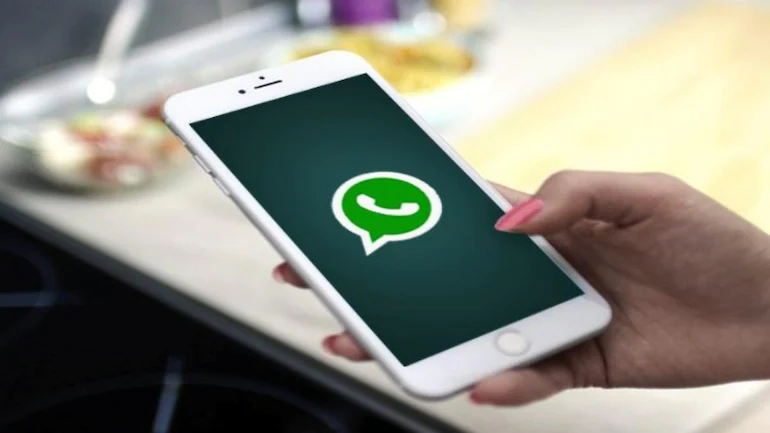¿Ha borrado accidentalmente los mensajes de WhatsApp en su iPhone?
¿Se pregunta cómo recuperar mensajes eliminados de Whatsapp iPhone sin respaldo ?
En caso afirmativo, este artículo lo ayudará a recuperar los mensajes de WhatsApp eliminados en iPhone XR / XS / XS Max / 11/11 Pro / 12/12 Pro y otros.
Todos sabemos que WhatsApp es una de las aplicaciones de mensajería instantánea más populares que se utilizan en todo el mundo con alrededor de mil millones de usuarios activos. De vez en cuando, Whatsapp viene con varias funciones nuevas para los usuarios y los usuarios adoran los cambios.
Pero muchas personas eliminan sus mensajes útiles de WhatsApp del iPhone, ya sea accidentalmente o por otras razones. Los usuarios entran en pánico de inmediato, pero no hay nada de qué preocuparse.
La buena noticia es que los mensajes eliminados de WhatsApp aún se pueden recuperar.
Así que leamos este artículo por completo y conozcamos métodos asombrosos sobre cómo recuperar mensajes eliminados de Whatsapp en iPhone .
Razones comunes detrás de WhatsApp eliminado de iPhone
Ahora puede haber varias razones detrás de la pérdida de mensajes importantes de WhatsApp del iPhone 12/11 / XR / XS / XS Max.
Algunos de ellos incluyen:
- Eliminación accidental o por error
- Desinstalar la aplicación innecesariamente
- Formatear el teléfono
- Actualizar el dispositivo a la nueva versión de iOS
- Ataque de virus malicioso
Después de encontrar los escenarios detrás de la eliminación de mensajes importantes de WhatsApp, ahora es el momento de verificar las mejores formas de recuperar mensajes eliminados de WhatsApp del iPhone 11/12 / XR .
¿Puedes recuperar mensajes eliminados de WhatsApp en iPhone?
Sí, los mensajes eliminados de WhatsApp se pueden recuperar fácilmente desde el iPhone.
Pero para eso, debes seguir algunos pasos. Recuerde que los mensajes eliminados del teléfono no se eliminan de forma permanente. Tiene la opción de recuperarlos desde una copia de seguridad o utilizando una poderosa herramienta de recuperación.
Cualquier dato o material eliminado del dispositivo todavía está disponible y se puede recuperar mediante una copia de seguridad o mediante el uso de una herramienta profesional.
Así que profundicemos en este blog y echemos un vistazo a las formas de recuperación de los mensajes perdidos de WhatsApp.
¿Cómo recuperar mensajes eliminados de WhatsApp en iPhone? Los mejores métodos
Ahora es el momento de leer este artículo y conocer algunos métodos factibles para encontrar y recuperar mensajes eliminados de WhatsApp en iPhone .
Método 1: Cómo recuperar mensajes eliminados de WhatsApp en iPhone sin respaldo (recomendado)
Sin ninguna copia de seguridad, debe usar el software de recuperación de datos iOS para recuperar los mensajes perdidos de WhatsApp del iPhone . Esto es muy recomendado y sugerido por varios expertos en software cada vez que se pierden o eliminan datos del iPhone.
Con esta herramienta de recuperación, podrá restaurar fácilmente los mensajes eliminados de WhatsApp sin respaldo, incluidos otros datos como contactos , fotos , videos , mensajes de Kik , chats de Viber , historial de llamadas , notas y muchos otros. El software es fácil de usar y funciona en cualquier tipo de situación para recuperar mensajes eliminados de WhatsApp en iPhone .
Es compatible con todos los modelos de iPhone como iPhone 12/12 Pro / 11/11 Pro / X / XR / XS Max / 8/7/6/5 y también funciona en todas las últimas versiones de iOS 15/14/13/12 .
Escanea de manera eficiente todo el dispositivo correctamente para encontrar y ver los mensajes eliminados de WhatsApp en el iPhone.
Pasos para restaurar los mensajes eliminados de WhatsApp en iPhone
Método 2: Recupere los mensajes perdidos de WhatsApp del iPhone usando la copia de seguridad de WhatsApp
Hay formas de recuperar los mensajes eliminados de WhatsApp en el iPhone de forma gratuita si esos chats fueron respaldados previamente en su dispositivo.
Esta es una de las formas fáciles de restaurar mensajes eliminados en el iPhone.
Como la copia de seguridad de WhatsApp está disponible en iCloud , solo usted debe seguir los pasos a continuación cuidadosamente para volver a la conversación.
Siga los pasos a continuación:
- Primero, vaya a Configuración de WhatsApp > Chats> Copia de seguridad de chat para verificar una copia de seguridad de iCloud
- Ahora elimine WhatsApp y vuelva a instalarlo desde la tienda de aplicaciones. Después de eso, verifique el número que ha utilizado para la copia de seguridad.

- Aquí debe seguir las instrucciones en pantalla y luego hacer clic en ” Restaurar historial de chat ” para restaurar todos los mensajes de WhatsApp eliminados de la copia de seguridad de iCloud
Método 3: Cómo restaurar los mensajes eliminados de WhatsApp desde la copia de seguridad de WhatsApp iCloud
Antes de seguir este método, asegúrese de haber utilizado la función Copia de seguridad de chat en la aplicación antes de eliminar cualquier historial de chat.
Ahora siga los pasos a continuación con cuidado:
- Primero, abra la aplicación WhatsApp en su iPhone 12/11 / XR y luego haga clic en Configuración> Chats> Copia de seguridad de chat y luego verifique que la copia de seguridad de iCloud exista
- Ahora elimine WhatsApp y luego vuelva a instalar la aplicación desde la App Store
- Después de esto, debe iniciar sesión con el número de teléfono que ha utilizado para la copia de seguridad de WhatsApp
- Cuando vea ” Restaurar desde iCloud ” en la pantalla, haga clic en la opción Restaurar historial de chat para recuperar todos los mensajes de WhatsApp de iCloud
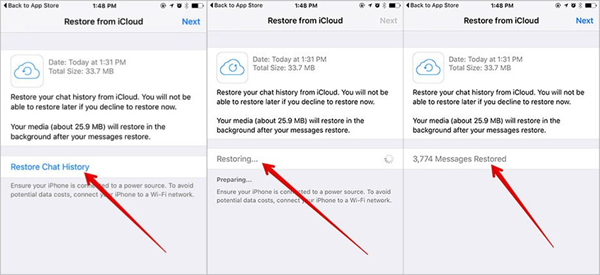
Método 4: recupere los mensajes perdidos de WhatsApp del iPhone usando la copia de seguridad de iTunes
El uso de iTunes para restaurar sus chats de WhatsApp también reemplazará los datos actuales y restablecerá su iPhone a la configuración de fábrica.
Si no ha almacenado ningún otro dato después de perder su valiosa conversación en Whastapp, esta será la mejor opción para recuperar los chats.
De hecho, esta también es una de las mejores opciones sobre cómo recuperar mensajes eliminados de WhatsApp en iPhone de forma gratuita .
Solo debes seguir los siguientes pasos:
Paso 1 : Primero actualice iTunes en su computadora con la última versión y luego ejecútelo. Después de eso, conecte su iPhone a la PC y toque el icono de iPhone> toque ” Restaurar copia de seguridad “
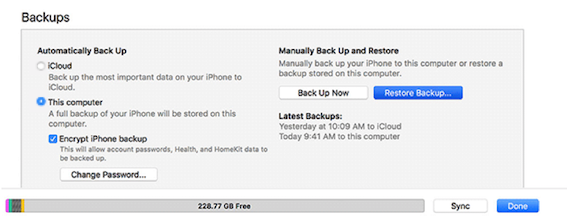
Paso 2 : Ahora seleccione la copia de seguridad que hizo antes y luego toque Restaurar para comenzar el proceso de restauración
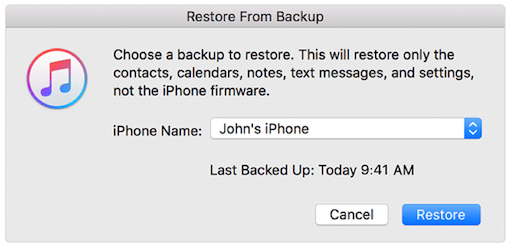
Paso 3 : Por fin, espere un tiempo hasta que finalice el proceso. Cuando finalice el proceso de copia de seguridad, todos los datos de la copia de seguridad se verán en su teléfono. Simplemente vaya a la aplicación de mensajes para ver los mensajes de respaldo.
Método 5: Recupere la conversación perdida de la copia de seguridad de iPhone iCloud
Es posible que sepa que WhatsApp nunca almacena el historial de chat en sus servidores. Pero si tiene una copia de seguridad de sus datos en iCloud, lo ayudará a restaurar el historial de chat en el iPhone.
Siga los pasos a continuación:
- Primero, debe borrar su iPhone yendo a Configuración> General> Restablecer y luego haga clic en Borrar todo el contenido y la configuración
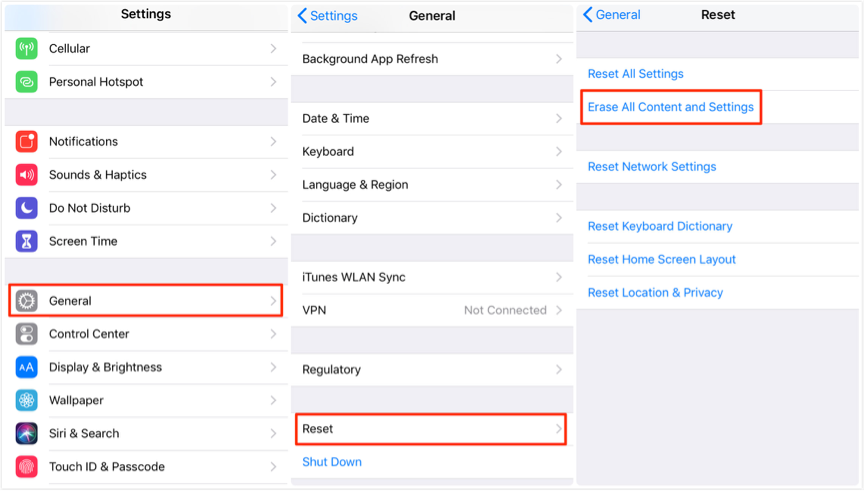
- Ahora configure su teléfono y en la página Aplicaciones y datos , seleccione Restaurar desde iCloud Backup
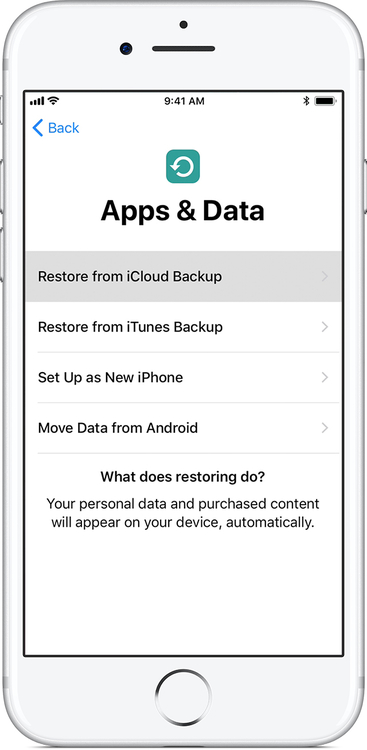
- Aquí debe elegir la copia de seguridad de iCloud y luego iniciar sesión con su ID de Apple y contraseña y, por último, elegir la copia de seguridad para restaurar.
Además, si tiene alguna dificultad con los métodos anteriores a seguir, puede visitar directamente el Soporte de Apple para conocer todo en detalle.
Pero no olvide que si ha agregado nuevos datos al usar una copia de seguridad para recuperar los chats de WhatsApp, se perderán.
Consejos adicionales: Cómo recuperar archivos multimedia eliminados de WhatsApp
Este método no solo funcionará para los mensajes de WhatsApp, sino que también funcionará para los archivos multimedia de WhatsApp.
Puede encontrar fácilmente sus archivos multimedia de esta manera. Como sabrá, una vez que los datos se eliminan del dispositivo, no se eliminan de forma permanente.
Entonces, para WhatsApp, cualquier archivo multimedia como videos, imágenes, archivos de audio que haya eliminado, todos se guardan en la carpeta de su dispositivo.
Todos se ven cuando su teléfono está conectado a la PC.
- Primero, conecte su dispositivo a una PC (si WhatsApp está en una tarjeta SD, insértela en su dispositivo)
- Ahora ve a WhatsApp> Carpeta multimedia
- Aquí verá imágenes, audios, carpeta de videos y sus archivos multimedia
Aparte de esto, también se puede acceder a los archivos multimedia desde su teléfono yendo a Administrador de archivos> carpeta WhatsApp> Carpeta multimedia
PREGUNTAS MÁS FRECUENTES:
¿Se pueden recuperar los mensajes eliminados en el iPhone de WhatsApp?
Sí, los mensajes de WhatsApp se pueden recuperar desde iPhone. Los mensajes cuando se eliminan se eliminan de los chats individuales y grupales. Sin embargo, debe desinstalar WhatsApp e instalarlo nuevamente desde la App Store. Después de iniciar sesión, tendrá la opción de restaurar los chats a través de una copia de seguridad.
¿Cómo puedo recuperar mensajes eliminados de WhatsApp en iPhone sin respaldo?
Para recuperar conversaciones de WhatsApp eliminadas directamente desde el iPhone, siga los pasos a continuación:
- Primero, conecte su iPhone a la computadora y luego ejecute iOS Recuperación de datos.
- Después de eso, busque archivos y permítase escanear su iPhone.
- Aquí, obtenga una vista previa de los datos perdidos antes de la recuperación
- Por último, toque la opción Recuperar
¿Cuánto tiempo se almacenan los mensajes eliminados de WhatsApp?
Los mensajes de WhatsApp no se almacenan en su servidor. Los chats se eliminan del servidor de WhatsApp después de que se entregan los mensajes. Si los mensajes o chats no se entregan, WhatsApp mantendrá los mismos chats durante 30 días y se entregará después de que el WhatsApp del destinatario se vuelva a conectar.
Conclusión
A todo el mundo le gusta usar el iPhone / iPad / iPod Touch de Apple y especialmente los últimos modelos de iPhone llamados iPhone 12/11 / XR / XS / XS Max, pero también ocurren problemas en estos dispositivos.
En general, los usuarios tienen que enfrentarse a muchos problemas y lidiar con este tipo de pérdida de datos es realmente irritante.
En este blog, he cubierto las mejores formas de recuperar mensajes eliminados de WhatsApp en iPhone 12/11 / XR / XS / XS Max.
Espero que seguirlo definitivamente ayude a restaurar los mensajes de WhatsApp desaparecidos en el iPhone. Para una recuperación rápida, le sugiero que opte por la recuperación de datos iOS para recuperar los mensajes eliminados de WhatsApp en el iPhone sin respaldo.
Sophia Louis is a professional blogger and SEO expert. Loves to write blogs & articles related to Android & iOS Phones. She is the founder of es.android-ios-data-recovery.com and always looks forward to solve issues related to Android & iOS devices